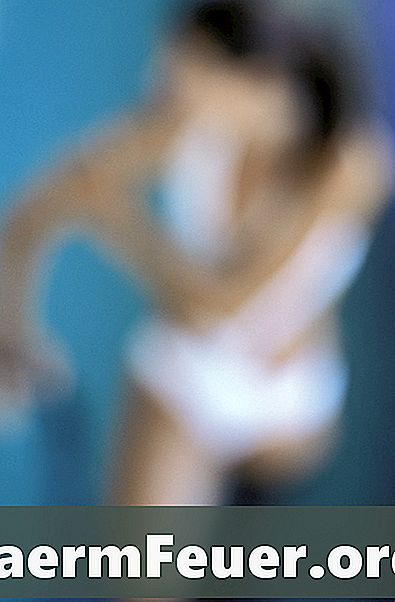
Conţinut
Puteți conta pe ajutorul unor programe software pentru obiecte filmate într-o scenă care trebuie să fie neclară sau pixelată. Uneori, când se filmează o scenă, există obiecte care caracterizează numele de mărci, profanități sau imagini profane. Dacă aceste lucruri nu pot fi arătate din cauza presei sau a producătorului, scena ar trebui să fie ștearsă. Ștergerea aproape a tot ceea ce se face în film face ca acesta să nu fie recunoscut. De asemenea, unii oameni care sunt filmați ar putea să nu-și dorească fețele arătate și acest efect va ajuta.
instrucțiuni de ghidare

-
Puneți videoclipul pe cronologie pentru a începe. Faceți o copie exactă a videoclipului original și plasați-l pe o cronologie video direct peste original.
-
Adăugați o estompare sau efect pixelat în partea de sus a pistei video, utilizând paleta de efecte. Stabiliți cantitatea de neclaritate dorită.
-
Adăugați un filtru de decupare în piesa video pentru a bloca numai un obiect, nu toate. Reglați parametrii de tăiere până când obiectul dorit este neclar.
Adobe Premiere
-
Adăugați un videoclip la linia de timp Pinnacle.
-
Faceți clic pe pictograma camerei foto, amplasată deasupra liniei de cronologie, pentru a deschide caseta de instrumente video.
-
Faceți clic pe pictograma de efecte, care arată ca un fișier cu două pini, pentru a deschide lista de efecte disponibile.
-
Alegeți efectul de estompare din lista de efecte disponibile. Faceți clic pe "OK" pentru a seta efectul.
-
Setați efectul ajustând cantitatea de neclaritate și poziționându-l pe obiectul pe care doriți să-l ștergeți. Salvați piesa video pentru a salva efectul de estompare al obiectului în videoclip.
Pinnacle Studio
sfaturi
- Metoda care utilizează Adobe Premiere utilizează două piese video suprapuse pentru a finaliza efectul de estompare. Dacă obiectul care trebuie să fie estompat face multe mișcări, marcați cadrul neclar pentru a include mișcarea făcută.